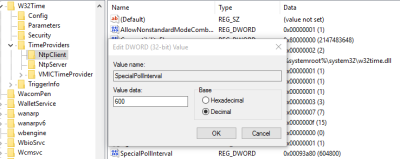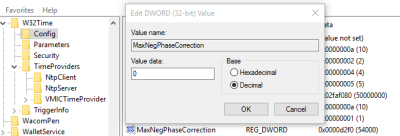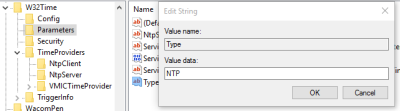Dies ist eine alte Version des Dokuments!
Inhaltsverzeichnis
Den NTP Service unter MS Windows 2008 / 2012 für eine Oracle Real Application Cluster Installation auf einen eigenen NTP Server konfigurieren
Normalerweise wird der AD Controller unter Windows dazu verwandt auch den den Zeitdienst zur Verfügung zu stellen.
Alternativ kann aber auch ein „echter“ NTP Server hinterlegt werden.
Vorbereitung: Firewall für das NTP Protokoll (Default: Port 123 UDP) für den entsprechenden NTP Server freischalten!
Für Linux siehe Die Uhrzeit unter Linux für eine Oracle Cluster Installation überwachen/prüfen und kontrollieren
Konfiguration
Administrative cmd/Powershell Session starten!
Zeitdienst stoppen
net stop w32time
NTP Server hinterlegen
w32tm /config /syncfromflags:manual /manualpeerlist:ntp1.lrz.de,0x08
Die Flags hinter dem NTP Server Namen bedeuten (nach KB875424)
- 0x01 - use special poll interval SpecialInterval
- 0x02 - UseAsFallbackOnly
- 0x04 - send request as SymmetricActive mode
- 0x08 - send request as Client mode
Den Name des Zeitservers NICHT mit „“ angeben!, das funktioniert für die Angabe von mehr als einen NTP Server wie ⇒ w32tm /config /syncfromflags:manual /manualpeerlist:„ntp1.lrz.de ntp2.lrz.de“
Pooling Zeit einstellen
Für ein RAC Cluster, besonders bei VM's auf 600 stellen:
Key: HKEY_LOCAL_MACHINE\SYSTEM\CurrentControlSet\Services\W32Time\TimeProviders\NtpClient\SpecialPollInterval
Zeitversatz in die Vergangenkeit verhindern
Verhindern das die Zeit in die Vergangenheit auf der Maschine gesetzt wird (Spezielle Einstellung für Oracle Real Application Cluster Knoten!)
HKEY_LOCAL_MACHINE\SYSTEM\CurrentControlSet\Services\W32Time\Config\MaxNegPhaseCorrection
Protokoll Typ prüfen
Prüfen das NTP als Protokoll eingetragen ist:
HKEY_LOCAL_MACHINE\SYSTEM\CurrentControlSet\Services\W32Time\Parameters\Type
NTP starten
net start w32time
Konfiguration testen
Konfiguration auslesen:
w32tm /query /configuration <code> Mit "w32tm /query /status" folgende Informationen anzeigen lassen: * stratum * leap indicator * precision * last sync * NTP server * poll interval <code cmd> w32tm /query /status Leap Indicator: 0(no warning) Stratum: 3 (secondary reference - syncd by (S)NTP) Precision: -6 (15.625ms per tick) Root Delay: 0.0501709s Root Dispersion: 7.7967796s ReferenceId: 0xAC1B028C (source IP: 129.187.254.32) Last Successful Sync Time: 9/8/2015 1:56:17 PM Source: ntp1.lrz.de,0x08 Poll Interval: 10 (1024s)
Im Ideal Fall wird, wie erwartet, die obige Information angezeigt, allerdings wird teilweise auf meinen Server behauptet, das die lokale CMOS Uhr abgefragt wird. Aber auch nicht immer! Und auf gleich konfigurierten Server zeigt nur einer von 5 das Verhalten! Seltsam ….
Zeit Synchronisieren:
w32tm /resync
Zeit anzeigen: Dos Shell:
time /T
Powershell:
get-date
Debug
Sollte es nicht funktionieren, kann ein Logfile geschrieben werden:
w32tm /debug /enable /file:C:\Temp\w32tmdebug.log /size:10485760 /entries:0-300
Nach der Fehlersuche auch wieder ausschalten!
w32tm /debug /disable
Default setzen
Alles wieder auf Anfang:
Stop-Service w32time w32tm /unregister w32tm /register